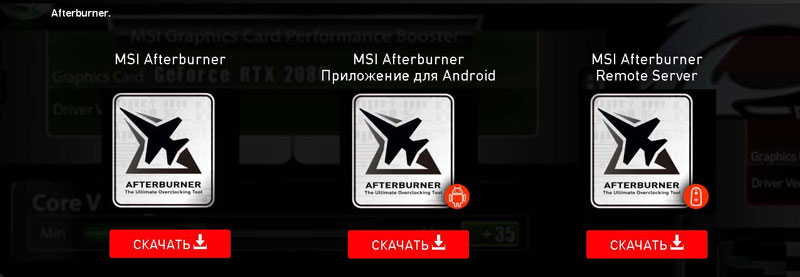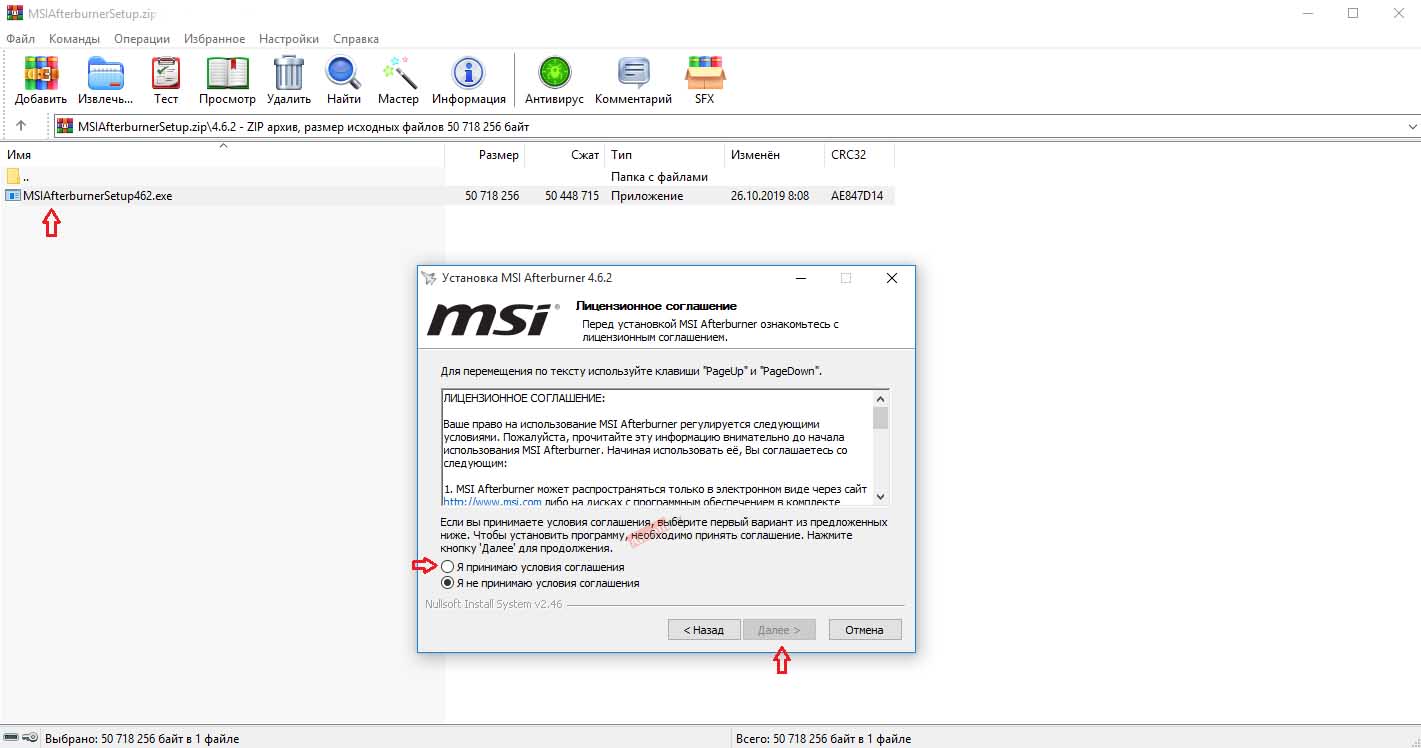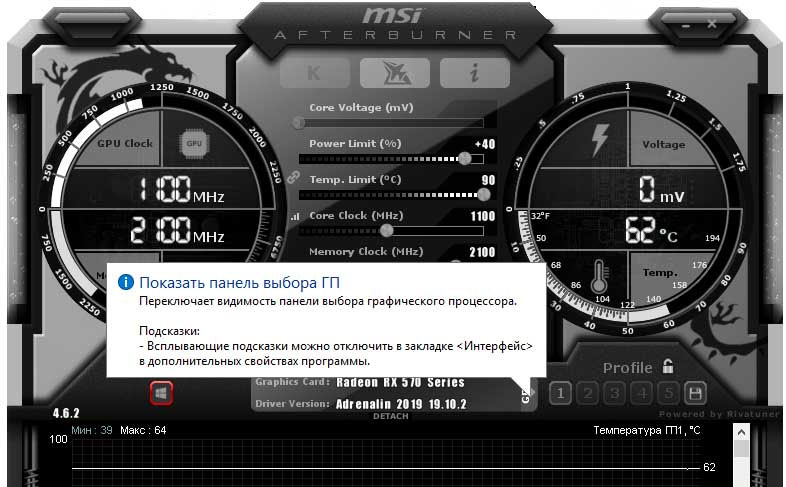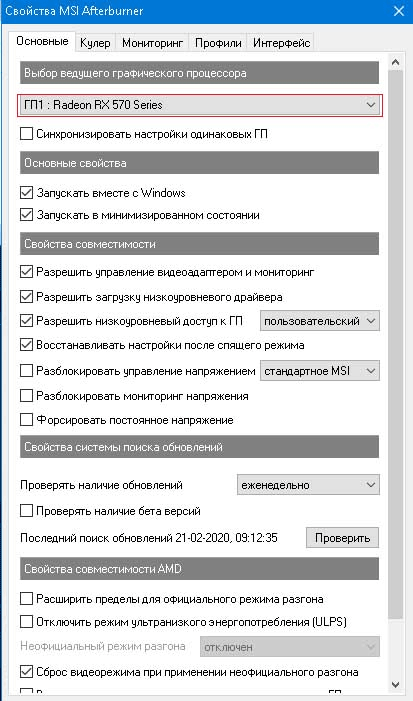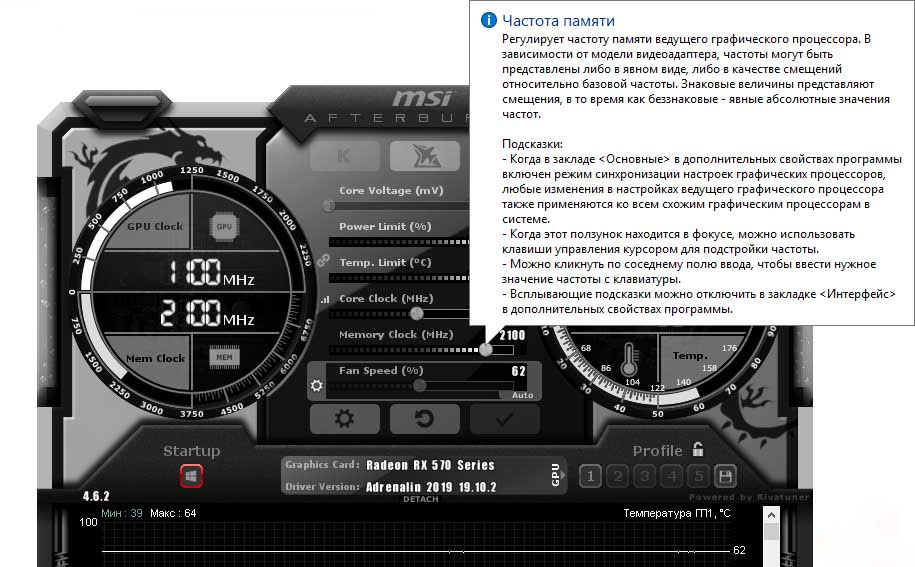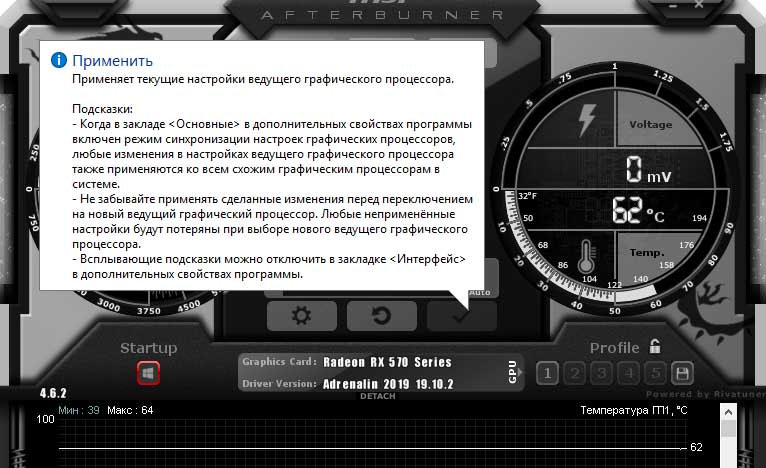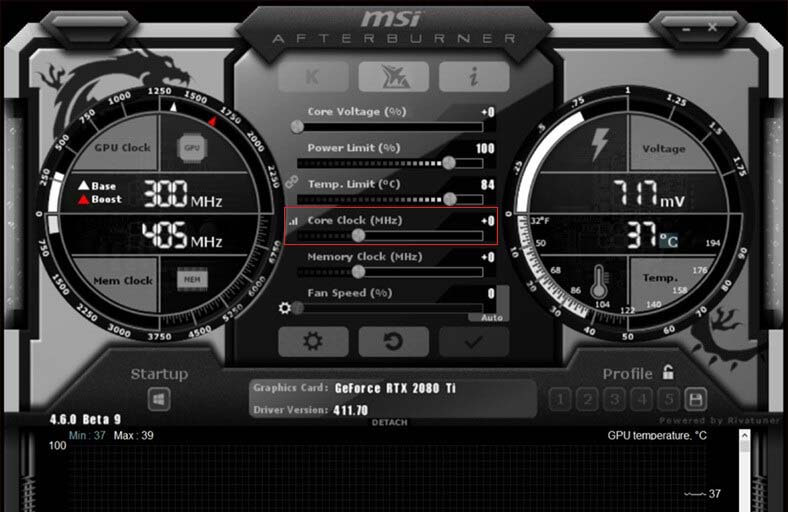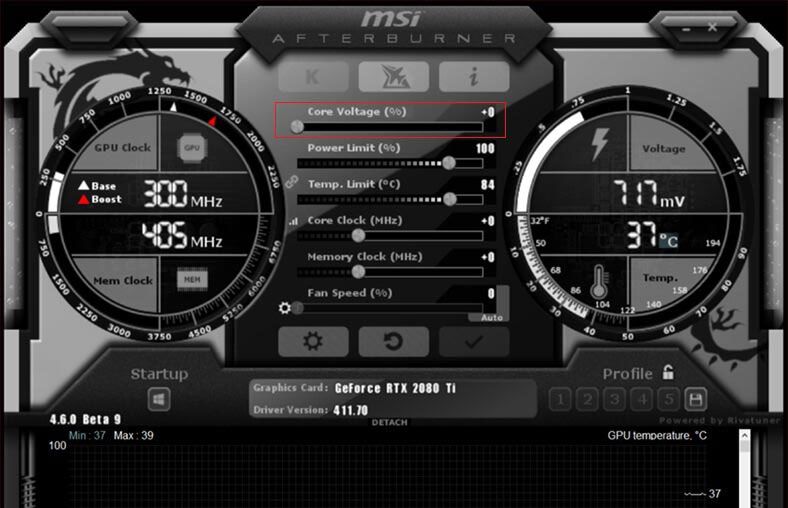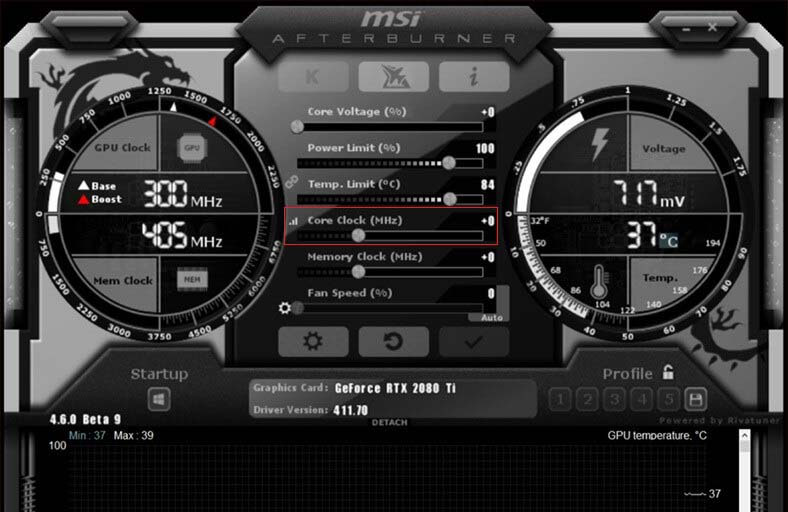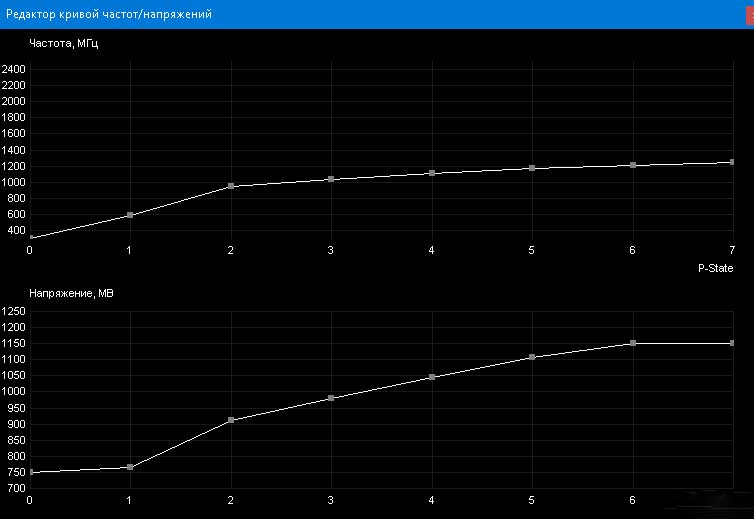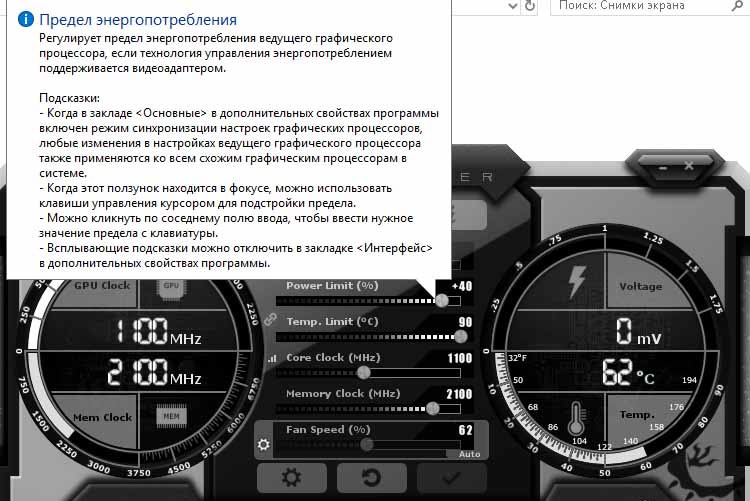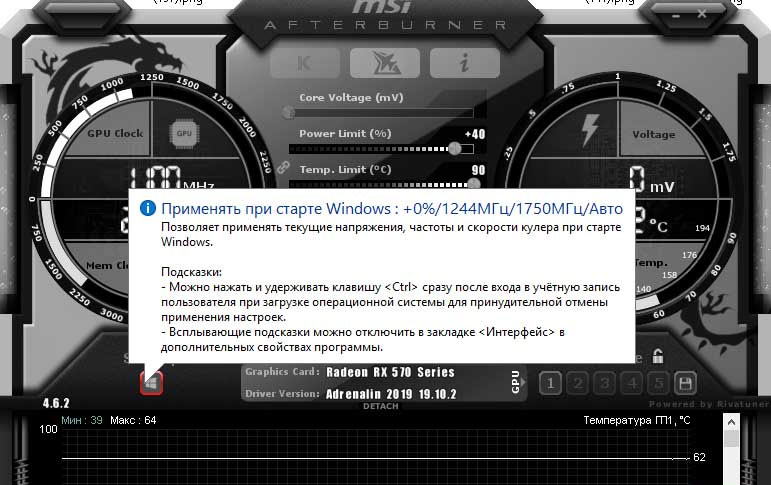- Настройка MSI Afterburner для майнинга: разгон, даунвольтинг, охлаждение
- Загрузка c официального сайта
- Установка MSI Afterburner
- Как разогнать видеокарту MSI Afterburner?
- Повышаем частоту работы памяти
- Снижаем энергопотребление
- Оптимизируем работу системы охлаждения
- Автозапуск при включении ПК
- Расширенные настройки MSI
- Заключение
- Обзор GeForce GTX 1080 в майнинге Zcash и Эфира
- Мощности на разных алгоритмах в майнинге
- Майнинг Zcash
- Майнинг ETH
- Майнинг Bitcoin
- Хэшрейт GTX 1080 на разных алгоритмах
- Максимальный разгон Geforce GTX 1080
- Тесты GTX 1080 в майнинге на разных алгоритмах
- Потребление электроэнергии GTX 1080
- Доходность GTX 1080
- Спецификация GTX 1080
Настройка MSI Afterburner для майнинга: разгон, даунвольтинг, охлаждение
Программа Msi Afterburner предназначена для управления видеокартами Nvidia и AMD. Ее основные возможности следующие: управление частотой графического процессора и памяти, изменение вольтажа питания, настройка кулеров видеокарты, съем данных о состоянии видеокарты с датчиков и вывод их на экран.
Также программа, первоначально ориентированная на геймеров, позволяет записывать видео и делать снимки экрана. Софт незаменим для майнера, с его помощью легко оптимизировать видеокарты для долгой работы с минимальным износом и энергопотреблением или разогнать их для получения максимальной отдачи в короткие сроки.
Программа позволяет управлять группой видеокарт, и сохранять до пяти разных профилей с настройками. Софт бесплатный.
В этом обзоре мы расскажем где лучше всего загрузить, и как правильно настроить программу MSI Afterburner для майнинга криптовалюты.
Навигация по материалу:
Загрузка c официального сайта
Название афтербёрнер переводится как «форсажная камера». С ее помощью вы можете выжать со своих видеокарт максимум продуктивности. Чтобы не подхватить какую-нибудь напасть на свой ПК, нужно скачать мси афтербурнер с официального сайта разработчиков https://ru.msi.com/page/afterburner.
Присутствуют три версии программы:
- Msi afterburner для Windows
- Android-версия для настройки видеокарты с помощью смартфона.
- MSI Afterburner Remote Server.
Если у вас ферма из нескольких графических адаптеров то msi afterburner настройка будет выполнятся на компьютере. Скачайте архив, распакуйте в удобную для вас папку, и приступайте к инсталляции программы.
Установка MSI Afterburner
Откройте папку с последней версией утилиты, на момент составления обзора это 4.6.2, и щелкните по иконке Setup.exe, чтобы запустить установочный файл. Вам будет предложено выбрать компоненты программы установки. Настройка msi afterburner для майнинга не зависит от RivaTuner Statistics Server.
Это дополнительная утилита, которая обеспечивает поддержку мониторинга частоты кадров, захвата видео в режиме реального времени и статистику использования 3D-ускорения. Она нужна только для геймеров и может негативно повлиять на производительность рига. Снимите флажок напротив RivaTuner и нажмите «Далее». Дождитесь завершения установки и запустите msi af.
Как разогнать видеокарту MSI Afterburner?
С помощью приложения АФ можно регулировать:
- Частоту памяти и ядра.
- Скорость вращение кулера.
- Лимит потребляемой мощности.
- Напряжение ядра.
После установки, откройте программу от имени администратора, и убедитесь, что она корректно отображает все видеокарты в риге.
По умолчанию, на панели будут выведены параметры первого графического ускорителя. Если все карты одинаковой модели, можно не настраивать msi afterburner разгон для каждой из них по отдельности.
Настройки первой карты будут применены к остальным. Но, если требуется отдельно установить частоты каждого устройства, щелкните кнопку с эмблемой в виде шестеренки, слева под шкалой Fan Speed, чтобы открыть меню настроек, и снимите флажок в пункте «Синхронизировать настройки одинаковых ГП».
В этом же окне доступна разблокировка управления напряжением и расширение параметров разгона. Во избежании сбоев в работе последнюю опцию не рекомендуется применять при настройке майнинг-ферм собранных из кардинально разных моделей видеокарт. Теперь приступаем к настройкам msi afterburner для майнинга. Начинаем с Core Clock и Memory Clock.
Важно! Параметры нужно изменять постепенно не более чем на 5-10 пунктов. Резкое изменение частоты памяти и ядра приведет к зависанию, перезагрузке вылету драйвера, а, возможно, и к поломке самой видеокарты.
Проще всего, предварительно поискать рекомендуемые для данной модели ГП параметры на тематических форумах и выставить их перед запуском. Если результат вас не устроит, или вы не найдете нужной информации, подберите частоты самостоятельно. Только учтите, что на одной и той же модели может быть установлена память от разных производителей, например Hynix или Samsung и тогда параметры разгона будут несколько отличатся.
Повышаем частоту работы памяти
Данный показатель выставляют на шкале Memory Clock. Есть два способа регулировки
- Передвинуть ползунок вручную с помощью мыши.
- Щелкнуть по цифре в конце шкалы и прописать нужный параметр с помощью клавиатуры. Затем нажать Enter и применить установленное значение, нажав кнопку с галочкой в интерфейсе АФ. Она находится справа под шкалой настройки кулера.
Частоту ядра регулируем темже способом. И еще один нюанс. При установке частоты памяти и ядра для видеокарт AMD вы просто пишете нужные значения на каждой шкале, например 2100, 1100. У Nvidia все несколько иначе, здесь вы прибавляете (или убавляете) нужное количество шагов к заводским параметрам, например +150, +30.
Но, мало найти максимальные значения, на которых ферма будет стабильно работать. Профит напрямую зависит от энергопотребления, и его необходимо уменьшить.
Снижаем энергопотребление
Видеокарта AMD Rx 5700XT согласно данным с калькулятора WhatToMine потребляет в майнинге 140W, но установив напряжение ядра 860mV, можно снизить потребление до 115W. Для этого нужно разблокировать управление параметром core voltage в настройках и постепенно уменьшать напряжение, наблюдая за стабильностью работы устройства.
Данная опция может быть не доступна на некоторых моделях ГП, в таком случае нужно воспользоваться альтернативными методами. Например, модифицировать Bios, или прописать нужные параметры в батнике программы-майнера. Такую возможность предоставляют последние версии Claymore и Phoenix.
Слева, возле шкалы Core Clock расположена кнопка регулятора параметров напряжения в зависимости от частоты ядра. На жаргоне майнеров данная опция называется «курва».
Важно! Во время настройки «курвы» графический адаптер не должен работать под нагрузкой, а параметры частоты ядра нужно поставить на ноль. После этого щелкните по ярлыку в виде ступеньки и перед вами откроется окно с двумя кривыми.
Установите соотношение Core voltage к Core Clock, закройте окно и сохраните настройки. После этого, поставьте на msi af рабочее значение частоты ядра и приступайте к настройке кулера.
Оптимизируем работу системы охлаждения
Шкала power limit предназначена для установки лимита потребляемой мощности. По умолчанию стоит 0(100%). Если видеокарта перегревается попробуйте уменьшить лимит, например, до -20, а, если, дает мало акций или постоянно скачет частота ядра, прибавьте лимит, например до +20. Если карта работает на пониженном вольтаже увеличение power limit не повлияет на энергопотребление, а вот снижение может привести к потере хешрейта и уменьшению количества акций.
Важно! Изменяя лимит потребляемой мощности, вы изменяете значение максимально допустимой температуры ГП. Конечно, он не может быть выше порога, указанного в Bios, но это довольно высокое значение. И, если, например, у вас выйдет со строя вентилятор, карта перегреется. Чтобы этого допустить, пропишите в батнике майнера параметры –tmax и –tstop, а, если в утилите нет таких опций, следите за параметрами рига с помощью мобильного приложения msi afterburner.
Теперь переходим к пункту msi afterburner настройка кулера. Скорость вращения вентиляторов устанавливаем на шкале Fan Speed. По умолчанию, обороты автоматически регулирует драйвер. Вы можете выставить скорость кулера в ручном режиме.
- Щелкните по кнопке Auto в конце шкалы.
- Установите нужную скорость вращения.
- Сохраните параметры.
Установить автоматический режим работы можно во вкладке «Кулер» меню настроек.
- Поставьте флажок напротив «Установить программный пользовательский авторежим».
- Отрегулируйте кривую скорости вращения кулера по отношению к температуре ГП, передвигая контрольные маркеры.
Имейте в виду, что линия может идти ровно или все время вверх, но нельзя установить такой режим, когда скорость при повышении температуры будет падать. По окончании, нажмите «Применить» и закройте окно настройки.
Автозапуск при включении ПК
Чтобы афтербёрнер автоматически запускался вместе с операционной системой, и, сразу же, выводил заданные параметры необходимо:
- По завершению настроек, активировать StartUp в левом нижнем углу интерфейса.
- Открыть меню настроек и поставить галочку напротив пункта «Запускать вместе с Windows».
Справа внизу находятся слоты профилей. Нажмите кнопку «Сохранить», после чего начнут мигать все пять слотов, и выберите ячейку с нужной цифрой. По логике, сразу, выбирают 1, потом 2, и так далее. Таким образом, можно сохранить 5 разных конфигураций, что очень удобно, если вы часто переключаете алгоритмы добычи.
Расширенные настройки MSI
Меню дополнительных настроек содержит 5 вкладок.
С первыми двумя пунктами мы вас уже ознакомили. Вкладка мониторинга предназначена для настроек периода опроса сенсоров и колонки графиков. В окне профилей можно установить горячие клавиши активации сохраненных параметров. Последняя вкладка поможет вам изменить внешний вид программы.
Заключение
Существуют и другие, не менее эффективные и удобные приложения разгона видеокарт для майнинга, но афтербёрнер вышел первым, поэтому многие просто к нему привыкли. У этого приложения красивая и удобная графическая оболочка и разработчики регулярно выпускают новые версии. Программа msi afterburner рекомендуется для майнеров копающих в Windows. Всем удачного майнинга!
Дата публикации 27.02.2020
Поделитесь этим материалом в социальных сетях и оставьте свое мнение в комментариях ниже.
Источник
Обзор GeForce GTX 1080 в майнинге Zcash и Эфира
Nvidia Geforce GTX 1080 – видеокарты, работающие на базе архитектуры Pascal и графического процессора GP104. Объем видеопамяти – 8 GB.
Основное преимущество этой архитектуры, в отличие от Maxwell – пониженное потребление электроэнергии и повышенная производительность.
Видеокарты этой модели – это отличное решение при сборке собственной майнинг фермы. Скорость добычи криптовалюты на GTX 1080 выше, чем на других моделях с объемом памяти 4GB или 6GB. Это уменьшает время окупаемости видеокарты и позволяет в несколько раз быстрее выйти на доходность.
Мощности на разных алгоритмах в майнинге
Майнинг Zcash
На 1080 майнинг Zcash с использованием алгоритма Equihash показал хороший результат. Скорость добычи ZEC составила 550 Sol/s. Показатель hash – 28 MH/s. Максимальное потребление мощности составило 200-210 Вт.
Майнинг ETH
Из-за типа памяти GDDR5X скорость майнинг эфира на GTX 1080 ниже, чем на видеокартах с типом памяти GDDR5.
Перед началом работы нужно скачать последние драйвера для видеокарты. Хешрейт при добыче эфира составляет 22-23 Mhs в секунду. Этот показатель актуален для майнинга на операционной системе Windows.
Показатель хешрейта на Linux выше, чем на Windows и может достигать 20-25 Mhs в секунду.
Майнинг Bitcoin
Мощностей видеокарты GTX 1080 недостаточно для комфортной добычи криптовалюты Bitcoin. По этой причине данная модель не используются для майнинга цифровой валюты Биткоин.
Хэшрейт GTX 1080 на разных алгоритмах
Получить полную картину о том, что именно из себя представляет видеокарта GTX 1080 для майнинга, можно проведя тестирование показателя hashrate на разных алгоритмах.
| Алгоритм | Хешрейт в стоке | Мощность, Вт |
| Cryptolight | 1210 MHS | 120 |
| Myr-gr | 112 MHS | 250 |
| Nist5 | 73 MHS | 250 |
| Vanilla | 5845 MHS | 250 |
| Scrypt-Jane | 578 HS | 100 |
| Sib | 14 MHS | 220 |
| Deep | 61 MHS | 235 |
| Penta | 129 MHS | 250 |
| Ethash | 0.150 MHS/W | 250 |
Для вычисления хешрейта на других алгоритмах можно воспользоваться специальным калькулятором.
Максимальный разгон Geforce GTX 1080
Для увеличения производительности и скорости добычи криптовалюты нужно повысить базовые характеристики GTX 1080 для майнинга.
Для разгона понадобится четыре утилиты:
- MSI Afterburner GPU-Z Funmark Time Spy
Процесс увеличения технических параметров производится в Afterburner. В интерфейсе программы доступны 5 показателей:
- Core Voltage. Напряжение на ядро. Power Limit. Управление показателем мощности и энергопотребления. Core Clock. Этот показатель отвечает за тактовую частоту процессора видеокарты. Memory Clock. Показатель отвечает за тактовую частоту видеопамяти. Fan Speed. Скорость работы вентилятора для охлаждения.
Для комфортного майнинга на видеокарте GTX 1080 нужно увеличить 3 показателя из 5 имеющихся в утилите: Power Limit, Core Clock и Memory Clock.
Ползунок показателя мощности выкручиваем на максимум. Это позволит увеличить скорость добычи и заставит работать видеокарту на пределе своих возможностей.
Если вы хотите снизить затраты на электроэнергию, то в этом случае нужно понизить показатель Power Limit на 20-30% от базового показателя. Но помните, что это станет причиной снижения скорости добычи криптовалюты.
Показатели частоты процессора и видеопамяти нужно повышать постепенно. Лучшее решение – повышать их не более чем на 60-70 MHz за один раз. Так вы обезопасите видеокарту от перегрева и дальнейшей поломки. Не стоит разгонять Core Clock и Memory Clock на более чем 30% от базовых мощностей.
Чтобы повысить охлаждение увеличьте скорость вращения вентилятора (Fan Speed) на 5%-7% от стандартной скорости.
После того, как работа с MSI Afterburner завершена запустите программу Funmark. Утилита используется для проведения стресс-теста видеокарты.
Под сбоем подразумевается следующий сценарий: при запуске тестировании температура видеокарты повышается до 90 и более градусов и не понижается на протяжении всего рабочего процесса. В этом случае нужно понизить показатели мощностей на 5-6%. После этого снова проведите стресс-тест с помощью утилиты Funmark.
Теперь нужно протестировать видеокарту с помощью утилиты Futuremark 3D Time Spy. Программа производит графический тест GTX 1080 и используется для проверки системы охлаждения. В качестве результатов утилита предоставит следующие данные:
- Скорость оборотов вентиляторов видеокарты. Температура при максимальной нагрузке.
Если показатель температуры превышает допустимую норму в 85-86 градусов, то тогда нужно снизить показатели разгона ядра памяти видеокарты или увеличить скорость работы вентилятора в программе MSI Afterburner. Выполнив эти действия произведите этот тест снова, пока не добьетесь оптимальных показателей температуры при максимальной нагрузке.
Финальным аккордом разгона будет проверка текущих характеристик видеокарты. Для этого запустите утилиту GPU-Z, которая покажет параметры после разгона.
Наша редакция советует посмотреть видео по настройке разгона видеокарты GTX 1080:
Эти настройки GTX 1080 для майнинга обеспечат комфортной процесс добычи криптовалюты. Увеличение технических параметров позволит увеличить доход с одной видеокарты.
Тесты GTX 1080 в майнинге на разных алгоритмах
Рассмотрим результаты тестов Geforce GTX 1080 во процессе майнинга Ethereum и Zcash в формате таблицы. За основу для тестов были взяты самые топовые модели для добычи криптовалюты от разных производителей.
| Видеокарта | Ядро | Память | Ethereum | Zcash (Зек) | Температура | Потребление (Вт) |
| AORUS GTX 1080 | 90 | 500 | 23 | 550 | 78 | 201 |
| EVGA GTX 1080 SC Gaming | 100 | 500 | 25 | 540 | 76 | 200 |
| Palit GTX 1080 Gamerock | 90 | 500 | 24 | 550 | 77 | 202 |
| Inno3D iChill GeForce GTX 1080 X3 | 90 | 600 | 23 | 550 | 79 | 200 |
| Gigabyte GTX 1080 Windforce OC 8GD | 110 | 500 | 24 | 540 | 75 | 201 |
| Palit GTX 1080 Super Jetstream | 100 | 500 | 23 | 560 | 76 | 200 |
| Palit GeForce GTX 1080 Dual OC | 120 | 600 | 24 | 550 | 77 | 201 |
| Zotac GTX 1080 Amp Extreme | 90 | 500 | 25 | 540 | 79 | 203 |
| Inno3D GeForce GTX 1080 iChill X4 | 100 | 600 | 23 | 540 | 78 | 200 |
| Inno3D GeForce GTX 1080 X2 | 110 | 500 | 25 | 540 | 77 | 201 |
| ASUS GeForce GTX 1080 STRIX | 100 | 500 | 23 | 550 | 76 | 202 |
| MSI GeForce GTX 1080 A8G GAMING X | 110 | 500 | 23 | 520 | 78 | 200 |
| ASUS Turbo GTX 1080 8GB | 90 | 600 | 24 | 540 | 77 | 201 |
Потребление электроэнергии GTX 1080
Благодаря микроархитектуре Pascal на видеокарте Geforce 1080 показатель энергопотребления снижен в 2-3 раза в сравнении с предыдущими поколениями. В состоянии простоя уровень потребляемой электроэнергии составляет 150 Ватт без настроек биоса.
В процессе майнинга криптовалюты этот показатель увеличивается до 200-250W. Такой разброс связан с базовой мощностью разных производителей. Например, при майнинге на GTX 1080 Gaming X от MSI потребление энергии – 210 Ватт, в то время как 1080 Gamerock – 230.
Также потребление мощности увеличивается после разгона видеокарты. В среднем этот показатель становится больше на 20-30% от своего базового значения.
Не стоит забывать, что материнка тоже потребляет энергию. Поэтому при выборе оптимального блока питания нужно выбирать модели с объемом от 700 Ватт и выше. Также стоит помнить, что чем больше видеокарт GTX 1080 работают в одной связке, тем мощнее нужен блок питания.
Доходность GTX 1080
Сколько денег приносит одна видеокарта и какой срок окупаемости у стандартной фермы? Этот вопрос больше всего волнует начинающих майнеров.
Срок окупаемости майнингфермы зависит от нескольких факторов:
- Скорость добычи. Этот показатель зависит от мощности видеокарты. Если вы занимаетесь майнингом на Geforce 1080 с базовыми техническими параметрами без разгона, то скорость расшифровки блоков будет ниже. Курс криптовалюты. Чем дороже стоит цифровая валюта, добычей которой вы занимаетесь, тем больше можно заработать. При этом, у популярных электронных валют: Bitcoin, Ethereum, Monero, Dash, Zcl (Zclassic) и т.д. ниже скорость расшифровки одного блока, чем у менее известных валют. Затраты на электричество. Стоимость электроэнергии за 1 кВт ч. зависит от региона. Например, в Москве она составляет 5,38 рублей. Потребление энергии зависит от количества видеокарт, работающих в одной связке. Чем их больше – тем выше потреблении электричества, а значит и больше затраты на оплату услуг электроэнергии.
Средний показатель доходности одной видеокарты GTX 1080 в майнинг ферме составляет 5-6$ в сутки. При стандартной связке из шести моделей эта цифра равняется 30-36$ в сутки. (Данные актуальные на январь 2018 года)
UPD: Доходность на март 2018 года составляет 1$ на одну видеокарту GTX 1080.
Эти цифры актуальны для криптовалюты Zcash, как самой оптимальной цифровой валюты для этой модели видеокарт.
Также на доходы влияет выбор пула для майнинга. Одним из самых популярных пулов является Nicehash.
Найсхеш — это крупный онлайн рынок для майнинга криптовалюты. Главное преимущество NiceHash заключается в том, что пул в автоматическом режиме подбирает самую оптимальную цифровую валюту для добычи на вашей видеокарте, основываясь на ее технические параметры.
Скорость добычи на GTX 1080 с помощью этого пула составляет 550-570Sol/s. На этом рынке можно продать мощности свои фермы для дополнительного заработка.
Спецификация GTX 1080
Рассмотрим технические характеристики Geforce 1080 более подробно:
Источник